Cómo cambiar la configuración de DNS en cualquier dispositivo
A veces, cuando accedes a ciertas páginas web, notas que están inactivas. Sin embargo, es posible que no lo sepas, pero en realidad todavía están ahí. Es simplemente porque su computadora ha perdido la ruta o el servidor DNS en el que está operando no funciona. En esta guía, voy a dar procedimientos generales que se pueden aplicar a su Windows, Mac, iOS, Android y muchos más. Desnuda conmigo un poco y aprende cómo cambiar tu configuración de DNS en cualquier plataforma.
Cómo cambiar la configuración de DNS en cualquier dispositivo
DNS – En general
Una vez que se suscribe a su servicio, su IS asigna automáticamente las direcciones IP que utilizan sus servidores DNS. Esto se realiza a través del Protocolo de configuración dinámica de host (DHCP). Abreviatura de Domain Server Name, DNS es como un libro de traducción que cambia las URL que ingresa en su navegador a sus respectivas direcciones IP. Una vez que llegan al servidor, se envían de vuelta a su dispositivo donde se puede cargar la página que ingresó. En otras palabras, el DNS es principalmente el idioma de navegación.
Dejame darte un ejemplo. Por cierto, esto es divertido de hacer. Vaya a su navegador e ingrese lo siguiente: (172.217.24.238). Esta es la dirección IP traducida de la URL que todos conocen (www.google.com). Cuando ingrese la dirección y presione enter, la página lo redireccionará instantáneamente a la página de inicio de Google. Mira, te dije que es divertido.
Antes de comenzar, aquí están los mejores servidores DNS gratuitos que debe tener en cuenta (recuerde anotar las anteriores en caso de que necesite volver a ellas en el futuro):
- Google
- 8.8.8.8
- 8.8.4.4
- OpenDNS:
- 208.67.222.222
- 208.67.220.220
Cómo cambiar la configuración de DNS en su dispositivo
De manera predeterminada, su computadora probablemente llega a un servidor DNS controlado por su proveedor de servicios de Internet. Sin embargo, estos servidores no siempre son confiables para operar y eso puede terminar afectando su experiencia de navegación. Por lo tanto, cambiar su servidor DNS es la única forma de evitar este problema sobre el que no tiene control. Entonces, sin más preámbulos, así es como puede cambiar su configuración de DNS en los principales dispositivos de Internet:
Androide
Los dispositivos Android pueden ser un poco difíciles al intentar cambiar su DNS. Esto no se debe a que sea difícil hacerlo, sino al hecho de que hay dos tipos de red para trabajar. Uno es Wi-Fi y el otro es su red móvil (3G / 4G). No te preocupes, te tengo cubierto en ambos casos. Entonces, mira Cómo cambiar DNS en Android aquí:
- Wifi
- Primero, si conoce la IP de su enrutador, entonces está bien. De lo contrario, descargue la aplicación Ping Tool.
- Anote la información de su enrutador.
- Ir Ajustes rápidos tu Android.
- Elige wifi.
- Golpear Red.
- Sigue desplazándote y haz clic en Avanzado.
- Cambiar Configuraciones IP de DHCP a estático.
- Anote la dirección IP de su enrutador donde apunta.
- Bajar a Configuraciones DNS.
- Cámbielos según el DNS que desee.
- Hacer clic Salvar.
- Primero, si conoce la IP de su enrutador, entonces está bien. De lo contrario, descargue la aplicación Ping Tool.
- Red móvil:
Puede usar una determinada aplicación como DNset o invertir en un servicio Smart VPN. Usar Smart DNS es fácil, eche un vistazo a cómo funciona:
- Regístrese para obtener una cuenta de Unlocator.
- Ir a su página e iniciar sesión.
- Dirígete a la pestaña Smart VPN.
- Copie el nombre de usuario y la contraseña proporcionados. (Tenga en cuenta que no son lo mismo que sus credenciales habituales).
- Haga clic en configuración -> Más ajustes
- Presione Agregar red VPN.
- Ahora, ingrese la siguiente configuración:
- Nombre: Deslocalizador
- Tipo: PPTP
- Dirección del servidor: vpn.unlocator.com
- Cifrado PPP: Habilitar
- Seleccionar opción avanzada. No pongas nada en DNS.
- Reglas de reenvío: 10.11.12.0/24
- Presiona Guardar.
- Seleccione la conexión VPN Unlocator para conectarse.
- Inicie sesión en su cuenta de Unlocator y verifique que tiene 3 marcas de verificación verdes.
- Hecho.
iPhone / iPad
Los iPhones también usan Wi-Fi y redes móviles. Por lo tanto, voy a cubrir ambos también. Echa un vistazo a continuación y aprende Cómo configurar DNS en tu iOS dispositivos:
Wifi:
- Ir Configuraciones.
- Seleccione Wifi.
- Elija su red Wi-Fi y presione “yo” icono.
- Elegir la Configurar DNS sección.
- Seguir adelante Manual.
- Escribe el nuevo Direcciones DNS.
- Regrese y automáticamente guardará los cambios..
3G / 4G:
- Regístrese para obtener una cuenta de Unlocator.
- Iniciar sesión.
- Seleccione la pestaña Smart VPN.
- Encontrará un nombre de usuario y contraseña para Smart VPN. (Tenga en cuenta que no son lo mismo que sus credenciales habituales).
- Ir a la configuración -> General -> Seleccione VPN.
- Haga clic en Agregar configuración de VPN.
- Una vez hecho esto, elija L2TP e ingrese los siguientes detalles:
- Descripción: Deslocalizador
- Servidor: vpn.unlocator.com
- Cuenta: Correo electrónico de su cuenta
- RSA SecurID: Apagado
- Contraseña: Ingrese su contraseña de VPN (la mencionada en el Paso 3)
- Secreto: smartunlocator
- Nivel de cifrado: Auto
- Enviar todo el tráfico: Apagado ( Importante!)
- Proxy: apagado
Ventanas
A cambiar su servidor DNS en Windows, Se deben tomar pasos simples. Puedes encontrarlos a continuación:
- Dirigirse a Panel de control -> Redes e Internet.
- Haga clic en Redes y recursos compartidos.
- Seleccione Cambiar la configuración del adaptador.
- La interfaz de red aparecerá. Botón derecho del ratón en ella y Seleccionar propiedades.
- Escoger Protocolo de Internet versión 4 (TCP / IPv4).
- Ahora haga clic Propiedades.
- Haga clic en Use las siguientes direcciones de servidor DNS opción.
- Inserte sus direcciones de servidor DNS alternativas. (Pruebe los que enumeré anteriormente)
- Grifo Okay
.
- Hacer clic Cerrar aplicar la nueva configuración de DNS al adaptador.
- Has cambiado correctamente tu DNS en Windows.
Mac OS
El método Mac es muy fácil. Por lo tanto, si quieres altere su configuración de DNS en su Macintosh, esto es lo que debes hacer:
- Elija “Preferencias del sistema” en el menú Apple.
- Seleccione la red.
- Elija su interfaz de red (Wi-Fi o Ethernet).
- Toque “Avanzado”
- Ahora, elija la pestaña “DNS”.
- Para agregar un nuevo servidor DNS, haga clic en el botón “+”.
- Para editar una ya existente, haga clic dos veces en la IP de DNS.
- Para eliminar un servidor DNS, presione sobre él y presione eliminar.
- Una vez hecho esto, seleccione el botón “Aceptar”.
- Toque “Aplicar” para que los cambios surtan efecto.
Cómo cambiar la configuración de DNS en las consolas de juegos
Las consolas de juegos también son víctimas cuando se trata de latencias y retrasos. Puede notar que la velocidad de descarga que obtiene en su PS4 y Xbox One no es la misma que la de su computadora portátil o dispositivo móvil. Los juegos en línea son los que más sufren este problema, ya que arruina su experiencia de juego. Afortunadamente, cambiar de servidor DNS puede ayudar a evitarlo con facilidad. Entonces, sin más preámbulos, así es como altera su configuración de DNS en las siguientes consolas de juegos.
Playstation 4
La PS4 es la pieza de hardware con el diseño más atractivo de Sony. Desde su lanzamiento, la plataforma se convirtió en un centro de sala de estar para jugadores de todo el mundo. Viene con los mejores gráficos que puedes encontrar, así como los mejores juegos del mundo. Sin embargo, como la mayoría de los juegos están vinculados a enfrentamientos multijugador en línea, su Internet podría fallar una vez que presione el botón de conexión.
Para evitar esto, necesitas cambiar la configuración de DNS en PS4. No es nada difícil. Solo sigue la guía y estarás “acabando con él” en poco tiempo.
Xbox One
Xbox One es otro de los favoritos de los fanáticos cuando se trata de los mejores juegos. Es la octava generación de consolas de videojuegos para el hogar desarrolladas por Microsoft. Aunque su enfoque principal es el juego, la consola también permite la transmisión de aplicaciones como Netflix, Hulu y muchas más. No obstante, los juegos en línea y los servicios de transmisión no tienen valor si tienes una conexión lenta en casa.
¿No te cansas de tener tu búfer de video cada 1 minuto más o menos? No olvidemos el retraso del juego en línea que podría sufrir debido a una caída repentina en su conexión a Internet. Bueno, hay una solución para eso. Todo lo que tienes que hacer es configura tu servidor DNS en Xbox One y su velocidad se elevará en el momento en que presione guardar.
Cómo configurar DNS en dispositivos de transmisión
Los dispositivos de transmisión se han vuelto muy populares entre los teleadictos hoy en día. Literalmente, puede pasar todo un fin de semana viendo grandes espectáculos y películas sin siquiera llegar al 2% de sus bibliotecas. Con una pequeña tarifa mensual, obtienes una experiencia de transmisión por valor de mil sitios web pirateados que te bombardean con anuncios y malware.
Estos servicios dependen de tener una conexión a Internet decente para operar de la mejor manera. Si tu conexión es mala, estarás viendo la señal de almacenamiento en búfer en lugar de tu video. No te preocupes Vamos a solucionar su problema una vez que sepa cómo solucionarlo. A continuación, le indicamos cómo puede cambiar el DNS en los siguientes dispositivos de transmisión:
Amazon Fire Stick
FireStick es una excelente plataforma para tener en su televisor de pantalla grande. Le permite transmitir contenido que va desde Amazon hasta servicios como Netflix, HBO, Hulu y muchos más. Si eres suscriptor de Amazon, obtienes todos los originales y lanzamientos por mes al igual que el calendario de Netflix. Sin embargo, los demás necesitan una suscripción válida a su propio servicio si desea utilizarlos en FireStick.
El dispositivo en sí es súper rápido. Puede navegar a través de los menús deliciosamente y una vez que hace clic en un video, casi se carga al instante. O lo hace? Bueno, esto también depende de la velocidad de su conexión a Internet, que puede estar inactiva en algunos momentos. El uso de los servidores de su ISP puede reducir sus posibilidades de tener una buena noche de cine. Por suerte, puedes configurar los ajustes de DNS en FireStick y obtenga mejores velocidades fuera del rango de servidores de su ISP. Esto es bastante útil si eres un streamer constante que está harto de las latencias.
Apple TV
Cuando ves a Apple, solo piensas en la elegancia y el prestigio. Bueno, no te equivocas cuando hablamos de Apple TV. La plataforma de transmisión es una de las mejores en la industria de la transmisión. La “Manzana cuadrada” puede ofrecerle los mejores canales del mundo con solo presionar el botón remoto.
Desde Netflix y Hulu hasta BBC iPlayer, se puede acceder a todos en sus pantallas si está operando en este dispositivo. Como dijimos antes, la transmisión requiere una conexión a Internet decente para satisfacer sus necesidades. Si su conexión tiene un pequeño revés, su noche de sábado puede arruinarse así como así. Es por eso que se parece mucho a todos los dispositivos de este artículo., Apple TV también es susceptible al cambio de DNS. Una vez que realice este proceso, transmitirá sus canales favoritos sin esos inconvenientes de Internet que todos odiamos..
¿Por qué alterar la configuración de DNS??
Cambiar su servidor DNS puede beneficiarlo de varias maneras. Primero es tu velocidad de internet. El servidor que podría estar utilizando podría sufrir algunos conflictos. Como resultado, su velocidad de conexión se verá afectada drásticamente, lo que provocará latencias y problemas de almacenamiento en búfer. Sin embargo, si cambia su servidor, se beneficiará de mejores servidores con tiempos pico bajos. Quién sabe, podría terminar usando un servidor que no esté sobrecargado por otros usuarios de Internet..
Otro beneficio de cambiar su DNS utilizando un servicio de DNS inteligente es que puede acceder a los canales que solo están disponibles en un determinado país. Alguna vez trató de accede a Hulu en Apple TV mientras estás fuera de los Estados Unidos? Bueno, si lo hiciste, entonces sabes que el servicio bloquea tu acceso al intentarlo. Con un servicio Smart DNS, puede cambiar su paradero actual y parecer estar en una región diferente. De esta manera, tendrá acceso a canales como Hulu, BBC iPlayer y muchos más a pesar de estar físicamente en el extranjero..
Puede usar los siguientes proveedores que también admiten DNS inteligente. Con estos, podrá proteger sus datos mediante el uso de sus funciones de VPN o simplemente evitar las restricciones regionales y los canales de acceso en todo el mundo.
Aquí hay una descripción general de las mejores VPN que puede usar en cualquiera de sus dispositivos. ExpressVPN ofrece una función de DNS inteligente que le permite acceder a contenido geo-restringido.
Cómo cambiar servidores DNS en cualquier dispositivo: resumen
Cambiar la configuración de DNS se ha convertido en algo esencial para los usuarios de Internet. Si está harto del servidor lento de su ISP, ahora tiene una alternativa en todos y cada uno de los dispositivos que podría estar utilizando. No respete las limitaciones que se le imponen de manera predeterminada. Piense fuera de la caja y cambie su DNS. De esta manera, disfrutará de una mejor experiencia en Internet sin importar la plataforma que esté utilizando. Espero que esta guía haya sido útil.



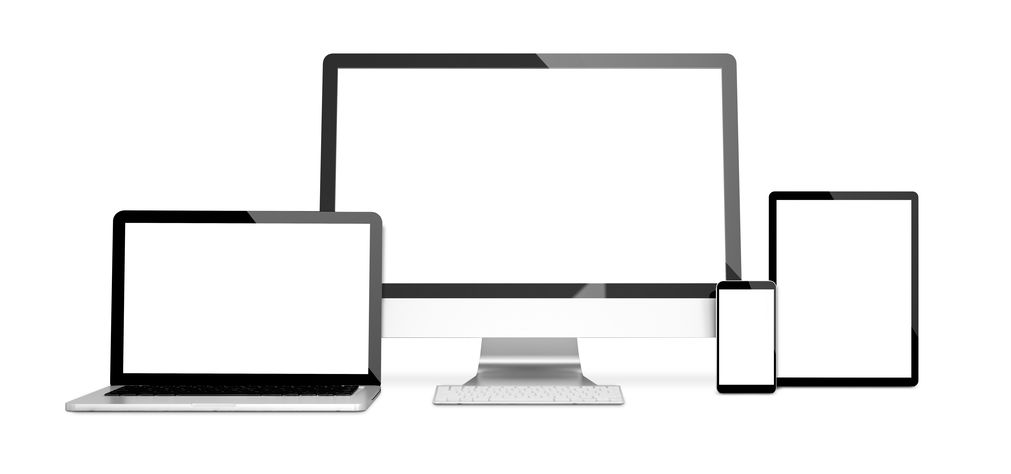
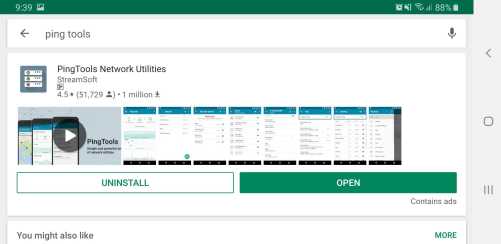
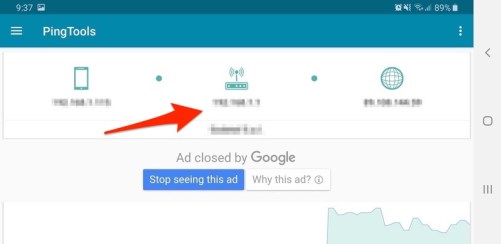
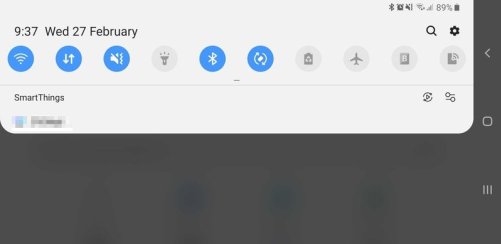
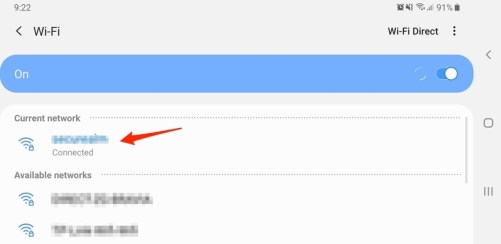
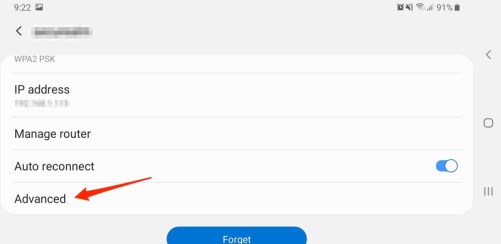
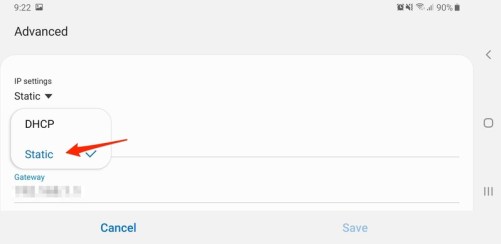

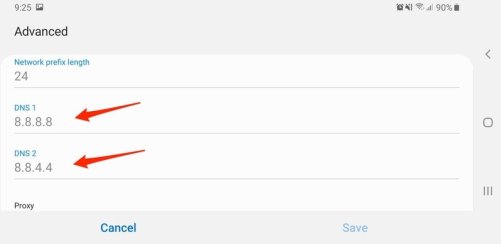
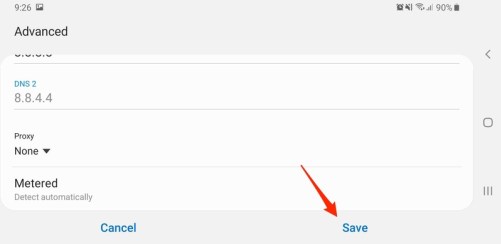
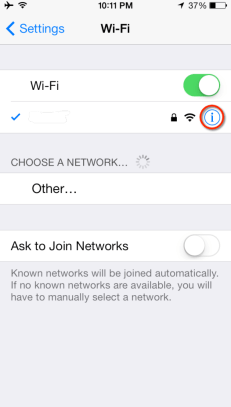
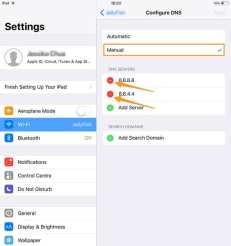
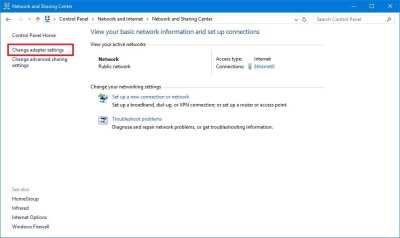
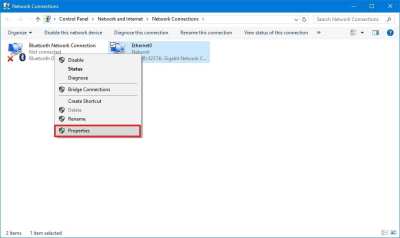
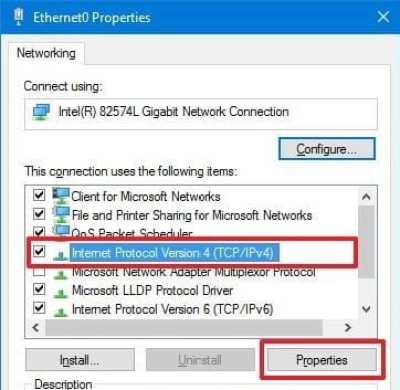
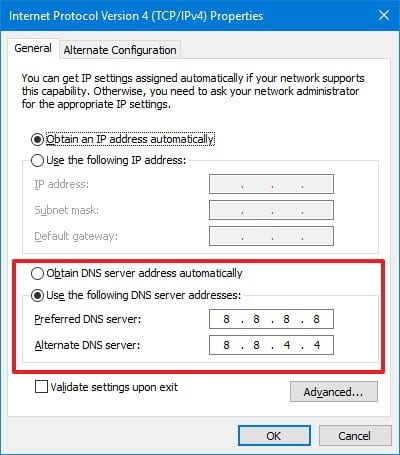 .
.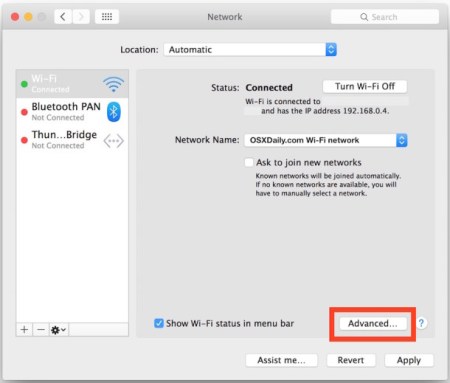
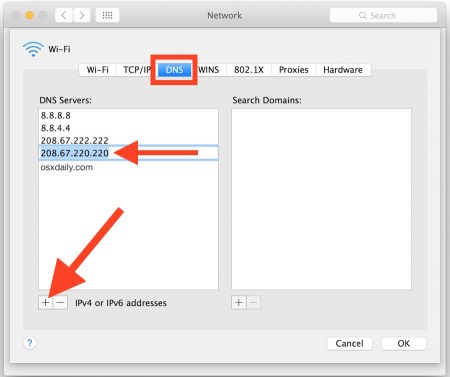
24.04.2023 @ 23:45
En general, es común encontrarse con páginas web inactivas al acceder a ellas, pero muchas veces esto se debe a que la computadora ha perdido la ruta o el servidor DNS no funciona correctamente. En esta guía se explican los procedimientos generales para cambiar la configuración de DNS en diferentes plataformas como Windows, Mac, iOS, Android, entre otros. El DNS es como un libro de traducción que cambia las URL que ingresamos en el navegador a sus respectivas direcciones IP. Es importante tener en cuenta que los servidores DNS gratuitos pueden ser una buena opción para mejorar la experiencia de navegación. En el caso de dispositivos Android, es posible cambiar la configuración de DNS tanto en redes Wi-Fi como en redes móviles, aunque puede ser un poco más complicado. En resumen, cambiar la configuración de DNS puede ser una solución efectiva para mejorar la navegación en internet.